Kako pokrenuti novu web stranicu u 6 jednostavnih koraka
Web Stranice Junak / / October 20, 2020
Posljednje ažuriranje

U ovom ćemo vas članku provesti kroz odabir dobrog domaćina, instaliranje WordPress web stranice i kako osigurati da vaša web stranica počne dobivati promet (i zarađivati na njemu).
Pokretanje nove web stranice uvijek je uzbudljivo. Možda imate neke ideje koje biste željeli ponuditi svijetu u obliku bloga. Ili se možda nadate otvoriti novu internetsku prodavaonicu.
Bez obzira na vaše razloge za pokretanje web stranice, postupak je uglavnom isti.
U ovom ćete članku naučiti cijeli postupak pokretanja novog web mjesta. Provest ćemo vas kroz odabir dobrog domaćina, instaliranje i prilagodbu web stranice pomoću platforme poput WordPressa i kako osigurati da vaša web stranica počne dobivati promet (i zarađivati novac od nje).
Korak 1: Pronađite svoju domenu
Prije nego što uopće možete pomisliti na pokretanje web stranice, morat ćete pronaći dobar URL web stranice. URL je u osnovi "domena" vašeg web mjesta. Na primjer, domena Groovyposta je "Groovypost.com".
Puno je mrežnih izvora pomoću kojih možete pronaći svoje savršeno ime domene i provjeriti je li dostupno. Najlakše je učiniti korištenje alata za pretraživanje domena na najpopularnijim uslugama registracije domena.
Najpopularnije web stranice za kupnju vaše domene uključuju (sve veze u nastavku idu na stranicu za pretraživanje njihove domene):
- GoDaddy.com
- Domena.com
- Bluehost.com
- HostGator.com
- DreamHost.com
- Shopify.com
- Namecheap.com
Pored njih, postoje i mrežne usluge koje pružaju fleksibilnije alate za pronalaženje alternativnih imena domena ako ono koje želite nije dostupno.
- InstantDomainSearch: Prikazuje dostupnost kao i alternativne varijacije domene. Uključuje procijenjeni trošak kupnje postojeće domene.
- Name.com: Znamo je li domena dostupna, kao i alternativne premium domene i povezani troškovi.
- Google domene: Prikazuje dostupnost, vezu za prikaz vlasnika domene i alternativne domene koje su slične.
InstantDomainSearch posebno je koristan jer pokušava pružiti promjenjive pravopise željenim domenama. Mnogi od onih pod Generator polje je dostupno i može u potpunosti odgovarati vašim potrebama.
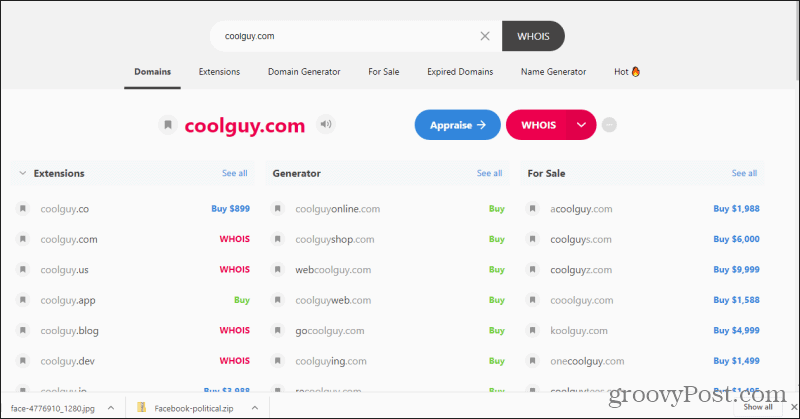
Većina ovih alata za pretraživanje omogućuje vam i izravnu kupnju domene.
Korak 2: Pronađite plan web hostinga
Uz to, mnoge gore navedene usluge registracije domena nude i plan web hostinga. Često možete uštedjeti novac kupujući kupnju domene i web hosting paketa na jednom mjestu.
Važno je imati na umu da je u ovoj fazi presudno da kupite ime domene i također kupite plan web hostinga.
Nakon što oboje napravite, obavezno se prijavite na svoj račun domene i promijenite poslužitelje imena za svoju domenu kako bi usmjeravali na vaše web hosting poslužitelje imena.
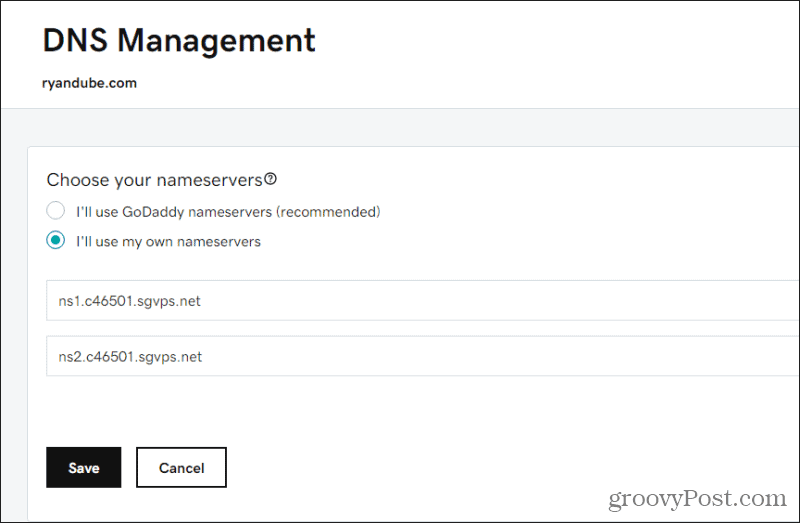
Te poslužitelje imena možete dobiti na upravljačkoj ploči na vašem računu web hostinga.
Korak 3: Instalirajte i prilagodite platformu web mjesta
Jednom kada je vaša domena usmjerena na vašeg web domaćina, vidjet ćete praznu stranicu (ili stranicu za oglašavanje web hosta) kada upišete novu domenu u svoj web preglednik. To je zato što trenutno nemate datoteke pohranjene na vašem hostu za prikaz bilo kojih web stranica.
Ako ste ušli u upravitelj datotekama na računu web-domaćina i pregledali mapu public_html, nećete vidjeti datoteke ili zadane datoteke.
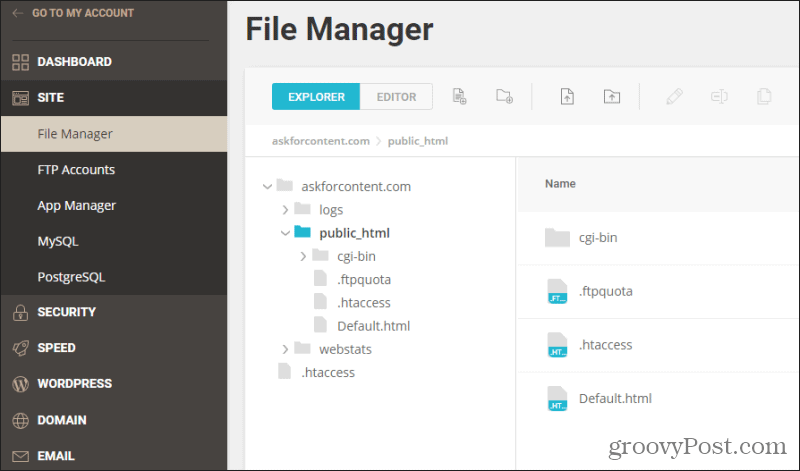
Ako ste htjeli, možete upotrijebiti Upravitelj datoteka na vašem hostu da započnete stvarati HTML ili PHP datoteke i ručno graditi svoje web stranice.
Naravno, ovo bi zahtijevalo puno posla i puno znanja o web dizajnu. Puno je pametnije (i brže) koristiti platforme i teme web dizajna koje su stručnjaci već stvorili.
Poželjno je da vaš web domaćin pruža trenutni komplet za instalaciju WordPressa. To je obično rješenje jednim klikom koje će instalirati WordPress platformu u vaš direktorij public_html.
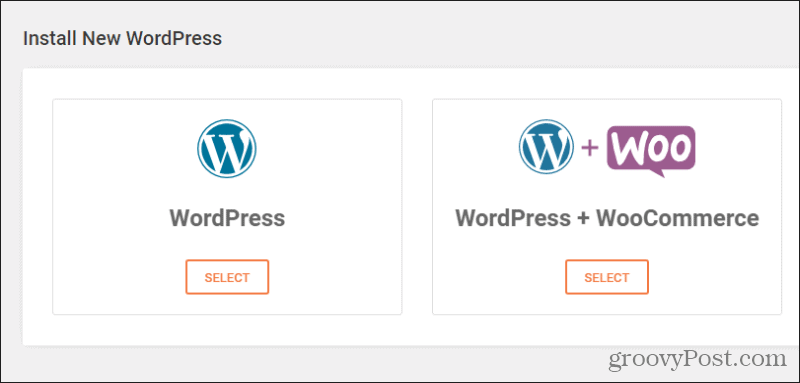
Čak i ako se to ne dogodi, ručno instaliranje WordPressa na vaš host zapravo je vrlo jednostavno.
- Preuzmite Instalacijski paket WordPressa.
- Raspakirajte ZIP datoteku i prenesite sav sadržaj unutarnje datoteke wordpress mapu u svoju mapu public_html na računu web hosta. To bi trebalo uključivati mape wp-admin, wp-content i wp-includes, kao i razne datoteke.
- Upotrijebite alat MySQL ili phpMyAdmin na upravljačkoj ploči hosta za stvaranje nove baze podataka. Možete mu dati bilo koje ime, samo imajte na umu ime baze podataka, ID administratora i lozinku.
- Pomoću aplikacije za upravljanje datotekama web-domaćina uredite wp-config-sample.php datoteka s imenom baze podataka, ID-om i lozinkom. Spremite datoteku kao wp-config.php.
- Pokrenite instalaciju WordPressa na svojoj domeni otvaranjem preglednika i upisivanjem http://your-domain.com/wp-admin/install.php. Zamijenite "your-domain.com" imenom vaše domene.
- Prođite kroz čarobnjak za instalaciju WordPressa.
Kada završite, spremni ste za početak korištenja WordPressa na svojoj web lokaciji! Samo upamtite da ste zabilježili odabrano korisničko ime i lozinku za WordPress kako biste se kasnije mogli prijaviti.
Korak 4: Stvorite svoj sadržaj
Za početak stvaranja sadržaja s WordPress platformom upišite http://your-domain.com/wp-admin/ u svoj web preglednik i prijavite se koristeći svoje WordPress korisničko ime i lozinku.
Prva stvar koju biste trebali učiniti da biste dodali neki stil svojoj web stranici je odabrati temu. U WordPressu to možete učiniti odabirom Izgled s lijevog izbornika i odabirom Teme.
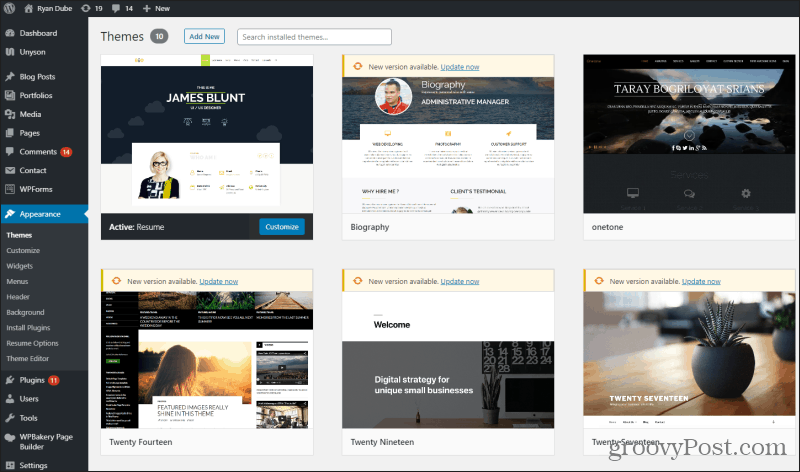
Možete instalirati bilo koju prikazanu zadanu temu ili odabrati Dodaj novi na vrhu za traženje dostupnijih tema. Jednom kada instalirate temu, primijetit ćete da će vaša web lokacija uživo usvojiti stil nove teme.
Također možete kupite premium teme to će zaista dodati profesionalniji stil vašoj web lokaciji. Postoje teme dostupne za web stranice profila, blogove, mrežne trgovine i još mnogo toga.
Započnite dodavati nove postove na svoje mjesto odabirom Postovi na blogu s lijevog izbornika i odabirom Dodaj novi. Također možete stvoriti statičke stranice (za nešto poput internetske trgovine) odabirom Stranice s lijevog izbornika i odaberite Dodaj novi.
Stvorite sadržaj brže
Najteži dio izgradnje web stranice je ispuniti je visokokvalitetnim sadržajem. Može biti vrlo radno zahtjevno da sve sami napišete. Alternativa je ako imate sredstava za to angažiranje pisaca koji će vam stvoriti sadržaj.
Neke od najpopularnijih internetskih ploča na kojima možete pronaći slobodne autore za najam uključuju:
- ClearVoice
- LinkedIn Profinder
- Zadovoljno
- Scenarij
- Odbor za poslove Probloggera
- Slobodno pisanje
- WriterAccess
- Stalni sadržaj
- SimplyHired
- Upwork
- Slobodnjak
Mali savjet, na raspolaganju je puno slobodnjaka, ali nije uvijek lako pronaći vrlo kvalitetne pisce. Mnogi slobodnjaci na tim pločama nisu izvorni govornici engleskog jezika i kao takva njihova gramatika nije uvijek savršena. Dobit ćete ono što plaćate, pa ponudite poštenu plaću i potražnju da biste vidjeli objavljene uzorke internetskog rada.
Sadržaj web stranice obično košta otprilike 60 do 200 dolara za stranicu od 1000 riječi, ovisno o iskustvu i razini pisca.
Korak 5: Instalirajte pozadinske aplikacije za praćenje prometa
Nakon što pokrenete i pokrenete web lokaciju, postoji niz važni dodaci trebali biste instalirati i na svoju WordPress platformu.
Dodate možete instalirati odabirom Dodataka s lijevog izbornika i odabirom Dodaj novo. Na vrhu se nalazi polje za pretraživanje pomoću kojeg možete pronaći traženi dodatak.
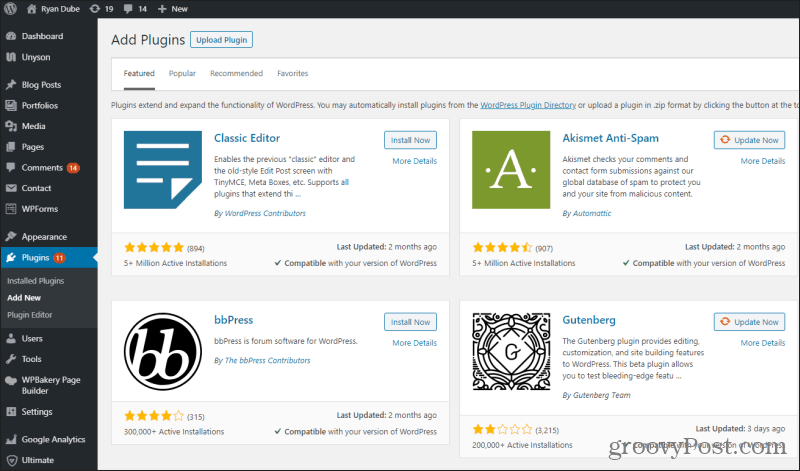
Najvažniji dodaci uključuju:
- W3 Ukupna predmemorija: Ovo će poboljšati izvedbu vaše web stranice radeći stvari kao što su predmemoriranje stranica u preglednicima posjetitelja, tako da se elementi stranice brže učitavaju dok navigiraju web stranicom.
- CDN mreža: Kako vaš promet raste, CDN usluga poput Staza staza ili Cloudflare poslužit će slike s poslužitelja smještenih u blizini lokacija vaših posjetitelja, što će ubrzati brzinu vaše web lokacije i smanjiti opterećenje vašeg poslužitelja web domaćina.
- Yoast SEO: Ovaj dodatak automatski će se pobrinuti za važne SEO elemente vaše web stranice, poput izrade karte web mjesta, upravljanja metaoznakama i poboljšanja vaših stalnih veza i RSS feeda.
- Wordfence vatrozid: Dodaci vatrozida štite vas od hakera blokirajući pokušaje brutalne prijave i stavljajući na popis poznatih zlonamjernih IP adresa.
- UpdraftPlus: Izvodi automatske sigurnosne kopije vaše web lokacije na bilo kojem računu u oblaku, poput Google diska. Ako ste ikad hakirani, sigurnosna kopija web mjesta spas je.
Također biste trebali osigurati da instalirate Google Analytics kako biste mogli nadzirati promet na svojoj web lokaciji.
Instalacija Google Analyticsa jednostavna je kao i stvaranje novog svojstva u vašem Google Analytics račun (za to će vam trebati Google račun), a zatim kopirajte kod za praćenje web mjesta u datoteku header.php na svojoj web stranici, ispod
označiti.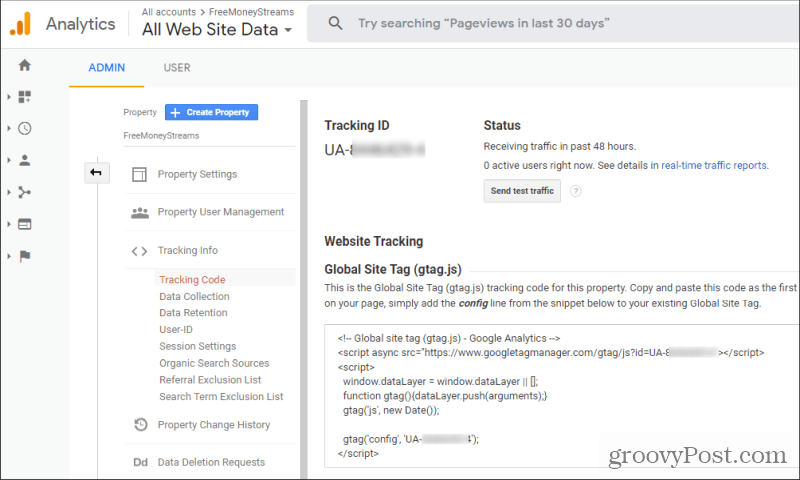
Ovaj kôd možete pronaći u Google Analyticsu otvaranjem odjeljka Administrator i odabirom Informacije o praćenju ispod Vlasništvo odjeljak.
Korak 6: Unovčite svoj promet
Nakon što postavite i pokrenete web lokaciju s puno sadržaja, postoji nekoliko načina za unovčavanje stranice.
Blogeri i drugi tvorci sadržaja obično se obraćaju Google Adsense za najlakše rješenje. Možete stvoriti oglase bilo koje veličine ili dimenzije koji su vam potrebni i postaviti ih na svoju web lokaciju kopiranjem oglasnog koda koji se nalazi na vašem Google Adsense računu za taj oglas.
Ikona za ugrađivanje vidjet ćete s desne strane popisa oglasa koje ste stvorili, pod Oglasi, Pregled.
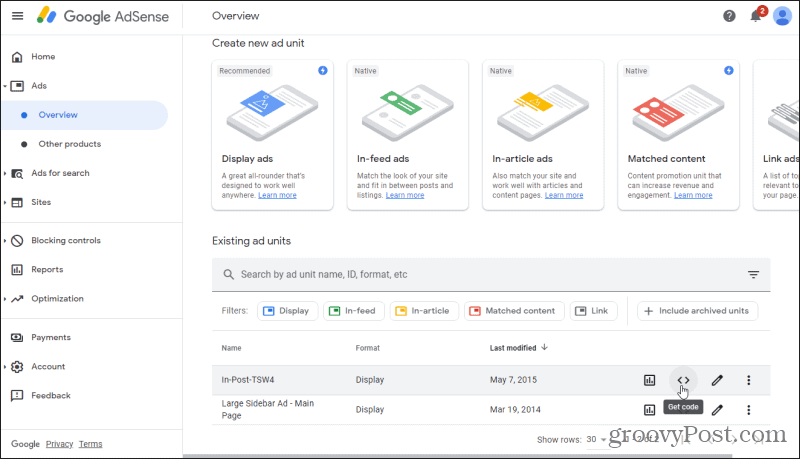
Ovaj kod možete zalijepiti bilo gdje na stranici na kojoj želite da se oglas prikazuje.
Postoji mnogo drugih oglasnih mreža koje možete odabrati kao alternativu Google Adsenseu.
- PropellerAds
- RevContent
- PrihodHits
Ako pokrećete internetsku trgovinu, tada nećete morati brinuti o oglasima jer ćete novac zaraditi prodajom svojih proizvoda.
Vlastito prisustvo na mreži
Pokretanje nove web stranice nekada je bilo nešto što su samo tehnički pametni ljudi mogli raditi. Ali sada je svaki korak postupka dovoljno lak za gotovo sve. Jednostavno poduzmite svaki korak kao jedan projekt i prođite kroz njega.
Prije nego što shvatite, imat ćete potpuno funkcionalno web mjesto koje možete podijeliti sa svim prijateljima i obitelji.
Što je osobni kapital? Pregled za 2019. godinu, uključujući kako ga koristimo za upravljanje novcem
Bez obzira započinjete li s ulaganjem ili ste sezonski trgovac, Personal Capital ima ponešto za svakoga. Evo pogleda na ...


